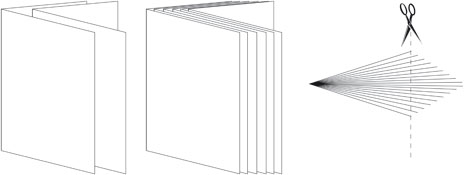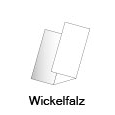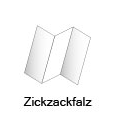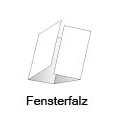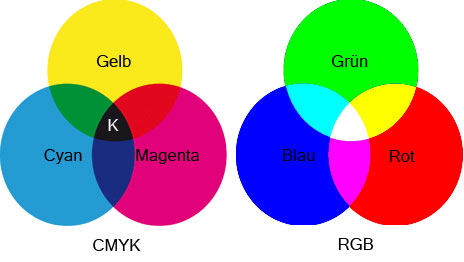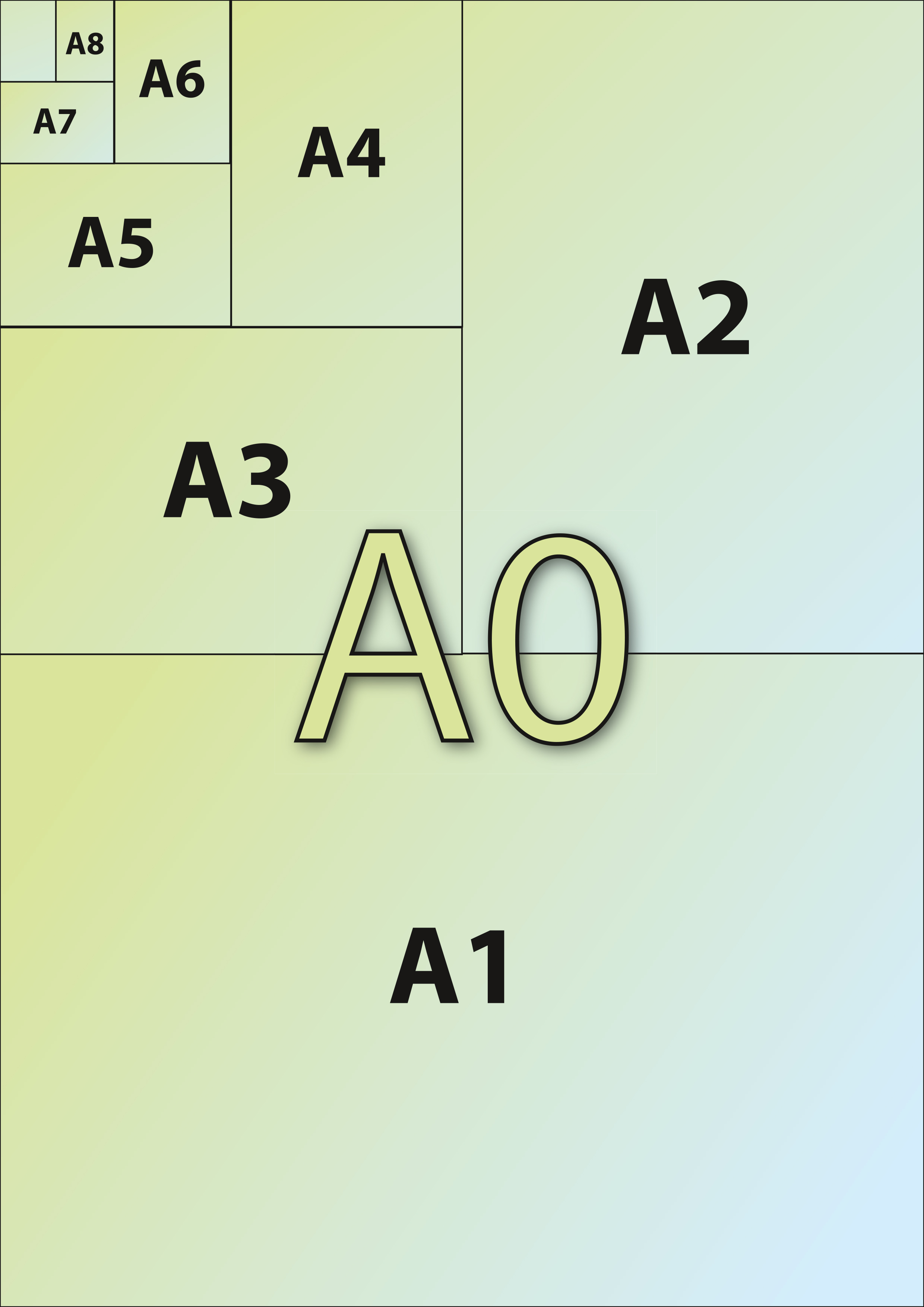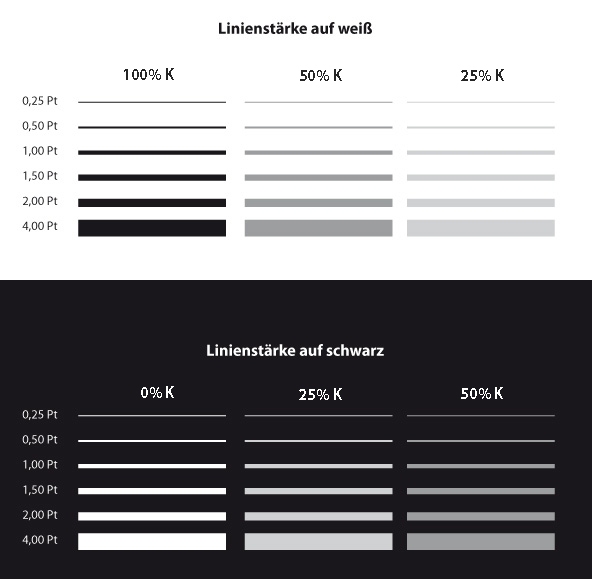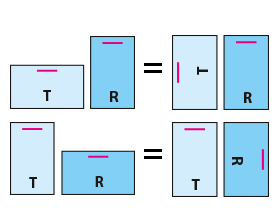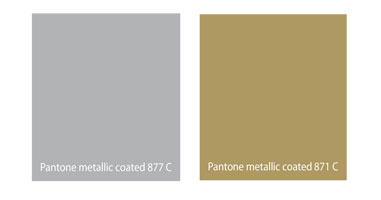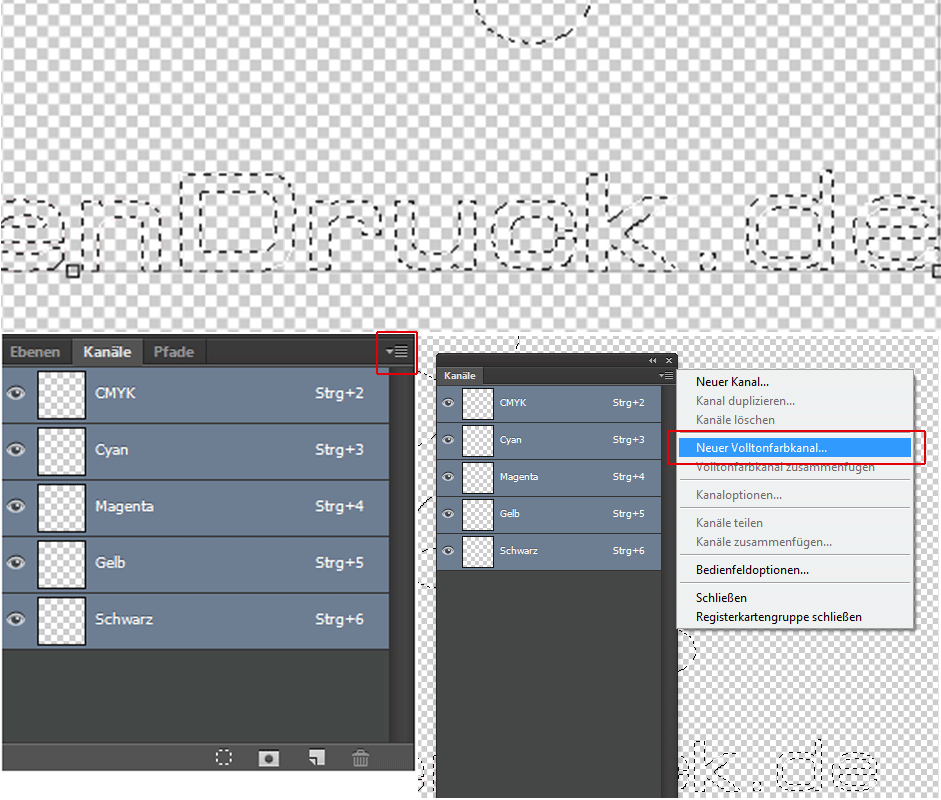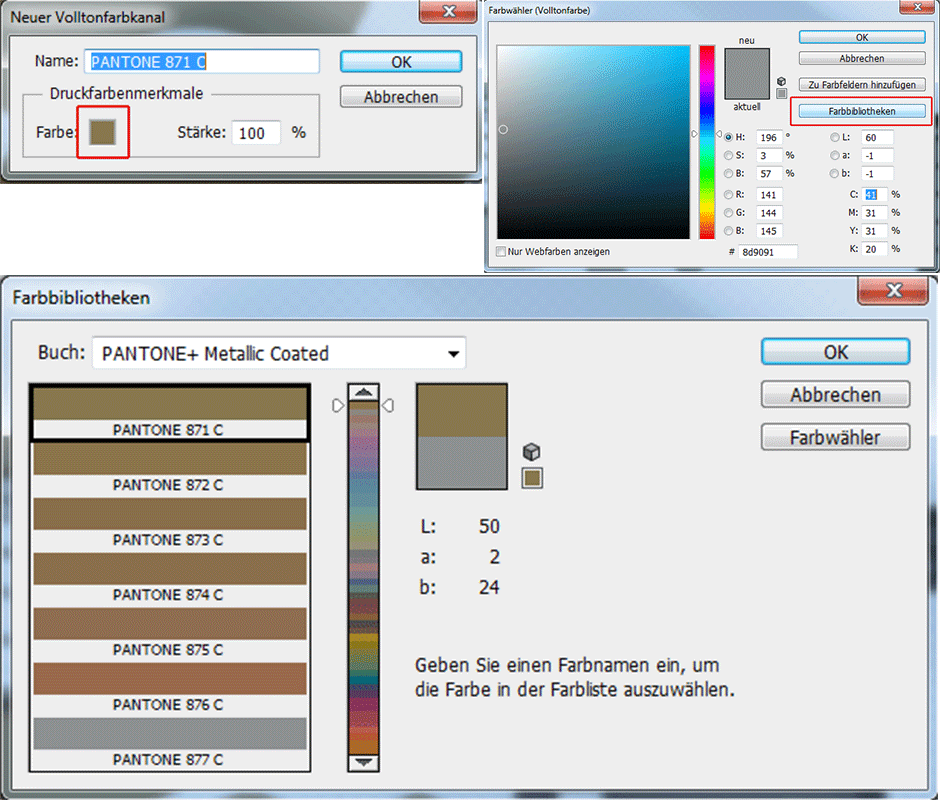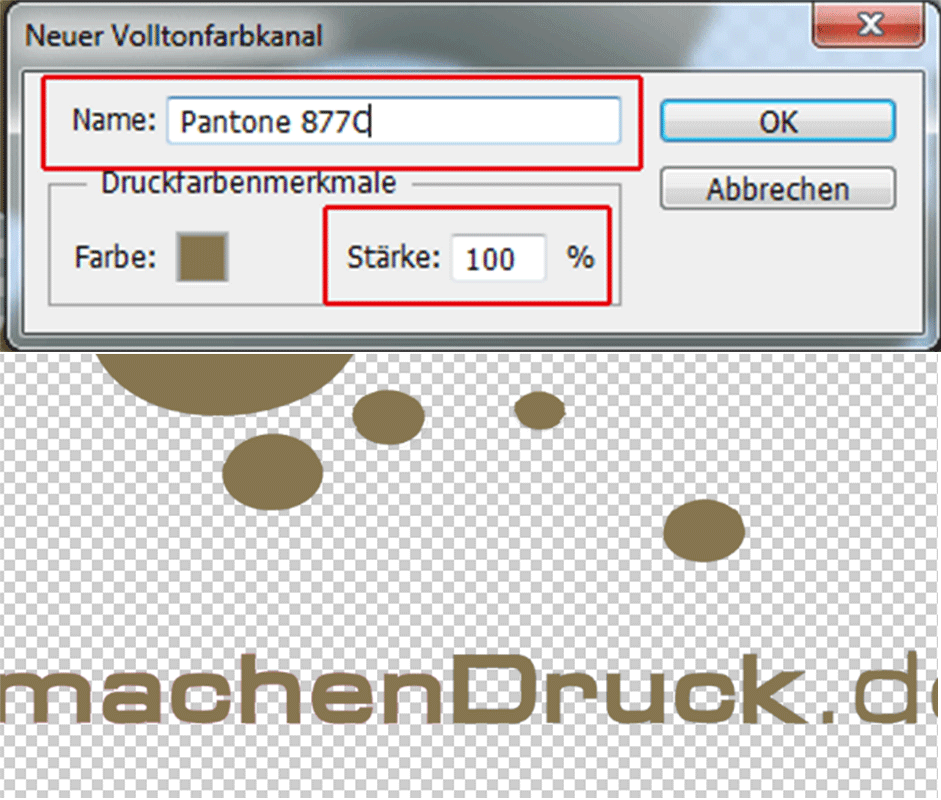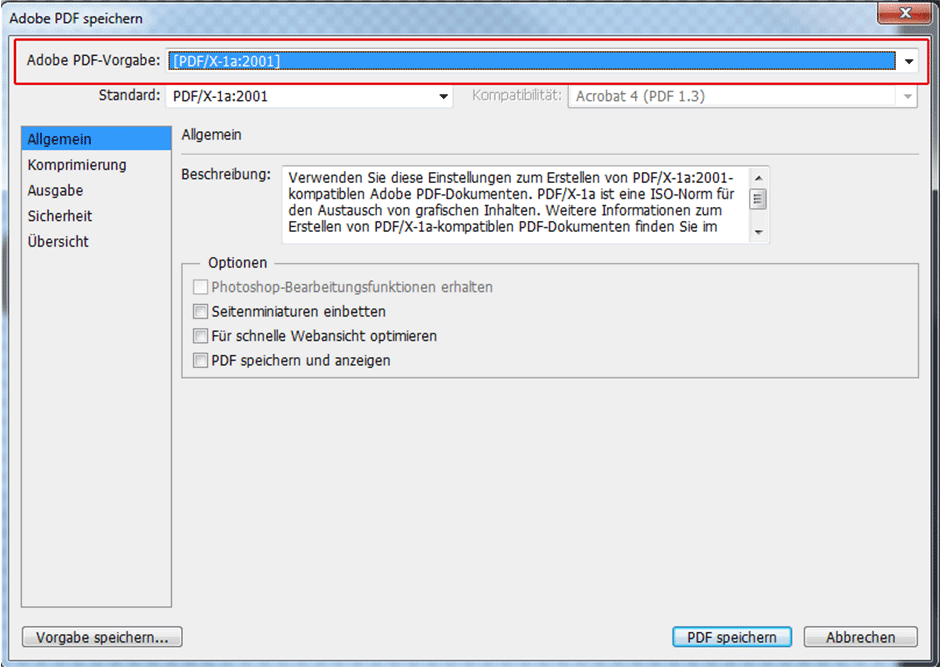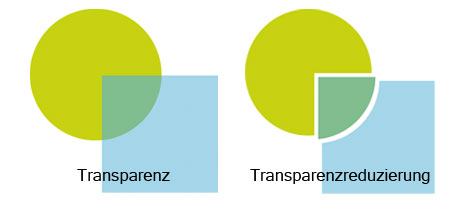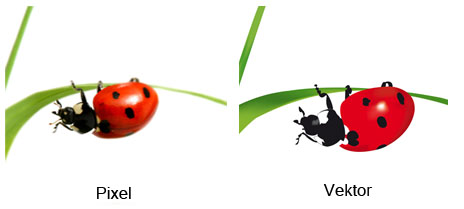-
Die Anzahl der Punkte pro Fläche (im engl. dpi= dots per inch) bezeichnet die Auflösung. Bei hoher Ursprungsauflösung des Bildes ist das spätere Druckbild auch klar. Für den Druck ist eine Auflösung von 300 dpi zu empfehlen, um ein optimales Druckergebnis zu erhalten.
Bitte achten Sie jedoch darauf, mit welchem Format Sie arbeiten. Bei Formaten größer als DIN A2 ist eine Auflösung von ca. 150 dpi zu empfehlen, um zu große Datenmengen zu vermeiden.
Um den "Sägezahneffekt" bei Strichbildern (z.B. Texte mir einer niedrigen Schriftgröße und Zeichnungen) zu vermeiden, sollten diese mit 1200 dpi angelegt werden.
ACHTUNG: Sollten Sie Pixelbilder in Ihren Daten platzieren, achten Sie darauf, dass diese schon von vorneherein in der richtigen Größe angelegt sind, da ein Skalieren (Größer ziehen) der Bilder zu einer Verschlechterung der Qualität führt. Leider kann man die Ursprungsauflösung der Bilder nicht verbessern und das Skalieren würde die vorhandenen Pixel nur auf einem größeren Format verteilen.
-
= das Anordnen von Daten auf dem Druckbogen, damit beim Druckerzeugnis die Daten in richtiger Reihenfolge ausgegeben werden. Wir machen das für Sie. Bitte schießen Sie Ihre Daten nicht selbst aus, da dies ein Mehraufwand bedeutet und es zu möglichen Fehlern in der Reihenfolge Ihrer Seiten kommen kann.
-
Es ist notwendig weiße Farbe auszusparen, damit weiße Farben nicht durch eine Dunklere überdruckt werden. Das bedeutet, dass unter dieser Farbe keine andere Farbe darunter sein darf. Diese Methode ist vor allem bei kleinen weißen Flächen oder einer Volltonfarbe wichtig.
-
Bitte legen Sie Ihre Druckdatei in der Größe des beim Produkt angegebenen Dateiformats an. In der Formatvorlage wird ein Beschnittrand von 3mm an jeder Seite berücksichtigt. Alle randabfallenden Objekte müssen bis in den Beschnitt hinausgezogen sein, um unschöne Blitzer zu vermeiden. In der Weiterverarbeitung wird der Beschnitt von 3 mm entfernt, die Sammelbögen auseinander geschnitten und das Endformat ausgegeben.
-
Die Breite des Buchrückens setzt sich aus dem Maß des Buchblocks zuzüglich der Dicke der Buchdeckel beim Hardcover oder der Dicke des Umschlages des Softcovers zusammen. Einen Buchrücken benötigt man ausschließlich bei Produkten mit einer Klebebindung oder bei einem Hardcover-Buch.
-
Bei Produkten mit hoher Seitenzahl werden mehrere Seiten zusammengeheftet. So entsteht ein ein Bundzuwachs. Bei der Rückendrahtheftung und der Ringösenheftung werden die Seiten ineinander gelegt. Faltet man viele Papierbögen zu einer Broschüre ineinander, so ragen die mittleren Seiten im zusammengeklappten Zustand über den Umschlag heraus. Hierbei spricht man von einem �Treppeneffekt�. Dieser Effekt sieht unschön aus und wird durch einen sogenannten �Frontbeschnitt� korrigiert. Um dabei keine wichtigen Bilder und Texte anzuschneiden benötigt man einen größeren Beschnitt. Hierbei verändert sich allerdings der Satzspiegel. Der Bundzuwachs ist abhängig von der Seitenanzahl und der Papiergrammatur. Was heißt das für Sie? Bitte achten Sie lediglich auf genügend Sicherheitsabstand zum Rand.
-
EinDRUCK hinterlassen mit pfiffigen eigenen Formen!
Wer mit seinen Druckerzeugnissen einen bleibenden EinDRUCK hinterlassen möchte, der kann mit Frei-Formen pfiffige, extravagante Akzente setzen. Hilfe zum Anlegen der Cutkontur erhalten Sie auf
Nachfrage.
-
Für den Druck sollten Sie Ihre Daten immer in einem geschlossenen, nicht mehr zu bearbeitendem Format abspeichern. Bitte schicken Sie uns Ihre Druckdaten im Dateiformat PDF, TIFF oder JPEG.
-
Bitte legen Sie keine Schnittmarken oder andere Druckermarken an. Diese fügen wir automatisch vor dem Druck hinzu. So wird vermieden, dass eventuelle Schnittmarken mitgedruckt werden, sollten diese nicht richtig angelegt sein.
-
-
Für den Druck sollten Ihre Daten in CMYK angelegt sein, da man bekanntlich Licht nicht physikalisch mischen kann. Der CMYK-Farbraum ist eine subtraktive Farbmischung. Anders als bei dem RGB-Farbraum werden hier alle Farben abgezogen, um ein Weiß zu erhalten. Cyan, Magenta, Gelb und Schwarz sind die Primärfarben der subtraktiven Farbmischung. Für jede dieser vier Farben wird eine Druckplatte erstellt. Spätestens beim sogenannten RIP (Raster Image Processing) vor der Belichtung der Druckplatten werden alle RGB-Abbildungen in CMYK umgewandelt. Dies führt zu einem Problem, denn der RGB-Farbraum umfasst eine größere Zahl an darstellbaren Farben als der CMYK-Farbraum. Sind Abbildungen nicht in CMYK angelegt, kommt es unter Umständen zu Farbverschiebungen und Farbverfälschungen.
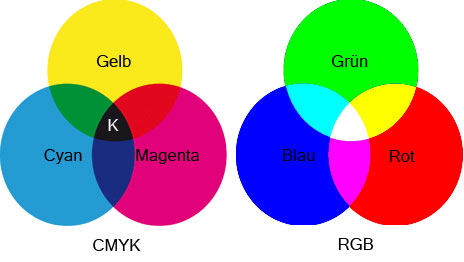
Was heißt eigentlich 4|0-farbig?
Bei einigen Produkte kann man die Farbigkeit auswählen. Hierbei steht oft 4|0-farbig oder 4|1-farbig. Diese Zeichen haben ihre genauen Bedeutungen:
4|4-farbig: Vorder- und Rückseite sind vierfarbig bedruckt.
4|1-farbig: Vorderseite wird vierfarbig gedruckt, Rückseite wird nur einfarbig gedruckt.
4|0-farbig: Vorderseite wird vierfarbig gedruckt, Rückseite bleibt unbedruckt.
1|1-farbig: Vorder- und Rückseite werden einfarbig gedruckt.
5|5-farbig: Vorder- und Rückseite werden fünffarbig gedruckt.
6|6-farbig: Vorder- und Rückseite werden sechsfarbig gedruckt.
2|0-farbig: Vorderseite wird zweifarbig gedruckt, Rückseite bleibt unbedruckt.
-
Um Farbabweichungen zu vermeiden, verwendet man ein sogenanntes ICC-Profil, welches Eingabe- und Ausgabegerät aufeinander abstimmt.
Da verschiedene Primärfarben übereinander gedruckt werden, um einen gewünschten Farbton zu erzielen, kommt ein Farbauftrag zustande. Je nachdem mit wie viel Prozent eine Farbe druckt, werden die Aufträge zusammengerechnet und der Gesamtfarbauftrag wird errechnet. Da hohe Farbaufträge sehr lang trocknen müssen, darf der maximale Farbauftrag 300% nicht überschreiten. Das bedeutet, dass das Mischverhältnis von Cyan, Magenta, Gelb und Schwarz nicht über 300% steigen darf. Dies kommt meistens bei einem Mischschwarz vor. Schwarz sollte nur mit 100% angelegt sein oder mit den Werten C40, M40, Y0 und K100.
Farbprofile bestimmen den Farbraum eines Farbeingabe- oder Farbwiedergabegeräts. Farbprofile werden ICC-Profile genannt und beschreiben die Größe des Farbraums, welche ein bestimmtes Gerät (Drucker, Scanner, Monitor, Digitalkameras) hat, und wie die Farben darin abgebildet werden.
Ohne ICC-Profil werden die Farben der einzelnen Geräte immer anders interpretiert.
Da die meisten Geräte mit einem RGB-Farbraum arbeiten, welcher mehr Farben abbilden kann, als der CMYK-Farbraum, wird für den Druck ein entsprechendes ICC-Farbprofil in Ihren Druckdaten benötigt. Mithilfe des Profils können die Farben so umgerechnet werden, dass die Farben möglichst nah am Original gedruckt werden.
Wir verwenden für den Druck das ICC-Profil ISOcoatedv2 300%. Hierbei werden nicht nur die Farben möglichst originalnah umgerechnet, sondern gleichzeitig auch der Farbauftrag auf 300% reguliert.
-
Die Standardgrößen für Papierformate in Deutschland sind die vom Deutschen Institut für Normung (DIN) 1922 in der DIN-Norm festgelegten Formate.
DIN-A-Reihe
Die DIN A-Reihe wird am häufigsten verwendet. Hierbei geht man von einer 1-Quadratmeter großen Fläche A0 aus. Hieraus werden Rechtecke gebildet, deren Verhältnis von kurzer zu langer Seite beim Halbieren gleich bleiben. Die Zahl gibt dabei an, wie oft das Ursprungsformat gefaltet oder geschnitten werden muss, um das genannte Format zu erhalten.
DIN-B-Reihe
Die DIN B-Reihe geht von einem Format von der Größe 1000 mm x 1414 mm aus, welches B0 genannt wird. DIN B ist in der Fläche 1,414 mal so groß wie DIN A. DIN B-Formate werden hauptsächlich für Briefumschläge, Postkarten, Briefbögen und Flyer verwendet.
DIN-C-Reihe
Die DIN C-Reihe startet bei einem Format C0 von 917 mm x 1297 mm und liegt zwischen den Größen DIN A und DIN B. Das Format wird hauptsächlich für Briefumschläge, Briefhüllen und Kuverts verwendet.
| Klasse |
DIN A in mm |
DIN B in mm |
DIN C in mm |
| 0 |
841 x 1189 |
1000 x 1414 |
917 x 1297 |
| 1 |
594 x 841 |
707 x 1000 |
648 x 917 |
| 2 |
420 x 594 |
500 x 707 |
458 x 948 |
| 3 |
297 x 420 |
353 x 500 |
324 x 458 |
| 4 |
210 x 297 |
250 x 353 |
229 x 324 |
| 5 |
148 x 210 |
176 x 250 |
162 x 229 |
| 6 |
105 x 148 |
125 x 176 |
114 x 162 |
| 7 |
74 x 105 |
88 x 125 |
81 x 114 |
| 8 |
52 x 74 |
62 x 88 |
57 x 81 |
| 9 |
37 x 52 |
44 x 62 |
40 x 57 |
-
Sollten Haarlinien in den Daten angelegt sein, so müssen diese eine Mindeststärke von 0,25 pt (0,09 mm) haben. Diese könnten im Zweifelsfall sonst nicht gedruckt werden. Zusätzlich richtet sich die Linienstärke danach, ob diese positiv oder negativ verwendet wird.
-
Um druckfähige Daten anzulegen, benötigen Sie entsprechende Programme. Dateien aus WORD, EXCEL oder PowerPoint erzeugen keine druckfertigen Dateien.
Folgende Übersicht zeigt Ihnen die gängigen Layoutprogramme:
Programm Erklärung
Adobe Illustrator ist ein vektorbasiertes Grafikprogramm. Hierbei lassen sich Objekte erstellen, welche Vektorgrafiken sind. Vektorgrafiken definieren sich durch geometrische Eigenschaften wie Radius und Mittelpunkt. Somit lassen diese sich exakt berechnen und frei skalieren (kleiner oder größer ziehen) ohne Qualitätsverluste.
Adobe InDesign ist ein Layoutprogramm, mit welchem man komplexe Daten wie Broschüren, Faltblätter, Kataloge oder Plakate problemlos erstellen kann. Hierbei erleichtern entsprechende Funktionen die Formatierung und Erstellung der Druckdaten.
Adobe Photoshop ist ein Bildbearbeitungsprogramm, mit welchem man Bilder für den Druck vorbereitet. Durch entsprechende Funktionen lassen sich Farbraumveränderungen, Auflösung und Bildkorrekturen problemlos durchführen.
Freehand ist wie Adobe Illustrator ein vektorbasiertes Grafikprogramm.
CorelDraw ist ein für Windows-Systeme erstelltes Grafikprogramm. Dieses steht in direkter Konkurrenz zu Adobe Illustrator.
TIPP: Sollten Sie über keines dieser Programme verfügen, können Sie mit kostenlosen Programmen wie GIMP oder Scribus ebenfalls alle notwendigen Einstellungen für ein druckfähiges Dateiformat generieren.
-
Von randabfallenden Objekten spricht man, wenn Bilder oder Farbflächen bis an den Seitenrand gehen oder angeschnitten werden sollen. Sollten Sie einen Hintergrund angelegt haben oder Bilder, welche angeschnitten werden sollen, ziehen Sie diese bitte immer in den Beschnitt hinaus, um Blitzer zu vermeiden. Blitzer sind unschöne weiße Ränder, welche beim Schneiden des Papiers entstehen können. Dies passiert hauptsächlich dann, wenn randabfallende Objekte nicht bis in den Beschnitt hinausgezogen sind.
-
Prüfen Sie bitte das Dokument auf eventuelle Rechtschreibfehler, bevor Sie es an uns übermitteln. Wir prüfen keine Rechtschreibung in unserem Datencheck und können während und nach der Druckproduktion keine Verantwortung dafür übernehmen.
-
Viele Bilder müssen eingescannt werden. Hierbei ist es wichtig, dass man bei dem Scanvorgang eine hohe Auflösung einstellt. Für gescannte Bilder empfehlen wir eine Ursprungsauflösung von 2540 dpi. Zusätzlich können Sie mit einem Bildbearbeitungsprogramm mögliche Staubkörner oder Kratzer entfernen.
-
Im Bereich der Weiterverarbeitung in der Druckproduktion ist Präzision und Genauigkeit enorm wichtig. Aus diesem Grund werden computergesteuerte Maschinen eingesetzt. Dennoch kann es zu Toleranzen beim Schneiden des Papiers kommen. Diese Toleranzen können bis zu 1 mm betragen. Diese Differenz kann leider nicht ausgeschlossen werden.
-
In vielen Druckdaten geschieht der Fehler, dass Schriften oder Schriftschnitte gänzlich fehlen. Um dies zu vermeiden, müssen die Schriften in das Dokument eingebettet sein. Das wird eigentlich je nach Einstellung automatisch gemacht. Zur Sicherheit sollten alle Schriften in Pfade oder Kurven umgewandelt werden – das überprüfen wir. Diese Schriften werden nun nicht mehr als „Font“ erkannt, sondern man liefert der Druckmaschine nur noch Bilddaten.
-
Anhand des Datenblattes, welches bei jedem Produkt hinterlegt ist,
können Sie den korrekten Seitenstand entnehmen. Wenn Sie Ihre Daten
anders ausrichten, führt dies zu einer falschen Seitenausrichtung des
Druckproduktes.
Wir umschlagen Ihre Daten. Das bedeutet, dass wir im Hochformat Ihre
Daten an der langen Seite umschlagen, und im Querformat werden Ihre Daten
an der kurzen Seite umschlagen.
Sollten Sie Ihre Daten im Querformat anlegen, aber ein hochformatiges Produkt bestellen (oder anders herum), so gilt die Regel, dass Sie die Daten entweder Kopf an Kopf oder Fuß an Fuß drehen. Siehe folgende Beispiele:
Wenn Sie bewusst eine falsche Ausrichtung angelegt haben, dann bitten wir Sie, uns eine Information im Kundenhinweis zu hinterlassen.
-
Um zu vermeiden, dass Scheidetoleranzen wichtige Bilder und Texte anschneiden, ist es wichtig, dass Sie einen Sicherheitsabstand von ca. 6 mm zu jedem Rand einhalten. Randabfallende Objekte sind hier ausgeschlossen, da diese angeschnitten werden sollen.

HKS- und Pantone-Farben sind sogenannte Vollton- oder Schmuckfarben, welche nicht aus den Primärfarben Cyan, Magenta, Gelb und Schwarz gemischt werden. Das bedeutet, dass eine fünfte Farbe bei der Produktion hinzukommt.
HKS- und Pantone-Farben werden hauptsächlich im Bereich der Wiedererkennung verwendet. Wenn ein Firmenlogo beispielsweise in einer bestimmten Volltonfarbe angelegt ist, dann darf es auch nur mit dieser Volltonfarbe verwendet werden. Um Farbabweichungen in der Druckproduktion zu vermeiden, werden hier die entsprechenden HKS-Farben (bzw. Pantone-Farben) dazu bestellt.
Bitte schauen Sie unter der jeweiligen? Produktbeschreibung?, welche Sonderfarbe möglich ist. Wünsche, die darüber hinaus gehen, sind auch per Sonderanfrage möglich.
Gold und Silber
Gold- und Silberfarben werden nicht in CMYK angelegt. Gold und Silber sind reine Pantone-Farben. Verwenden Sie zur Darstellung dieser Elemente folgende Pantone-Farben: Pantone 871 C (Gold) und Pantone 877 C (Silber).
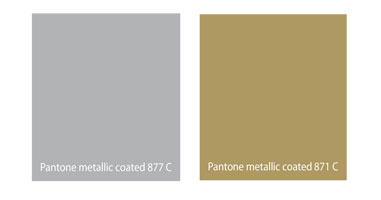
So legen Sie Pantone in Photoshop an
1. Wählen Sie die Elemente, welche in Pantone 871 C oder Pantone 877 C gedruckt werden sollen, mit einem beliebigen Auswahlwerkzeug aus, sodass alle Elemente mit einer gestrichelten Linie umrandet sind. Entfernen Sie bitte den Inhalt dieser Auswahl mit der "Entf-Taste", sodass hier nur Weiß oder eine Transparenz zu sehen ist.
2. Gehen Sie nun mit aktivierter Auswahl auf die "Kanäle"-Palette. Rechts oben bei dieser Palette befindet sich ein kleines Dropdown-Menü. Klicken Sie darauf und wählen aus den Menüpunkten "Neuer Volltonfarbkanal ..." aus. Es öffnet sich nun ein weiteres Menü mit den entsprechenden Angaben.
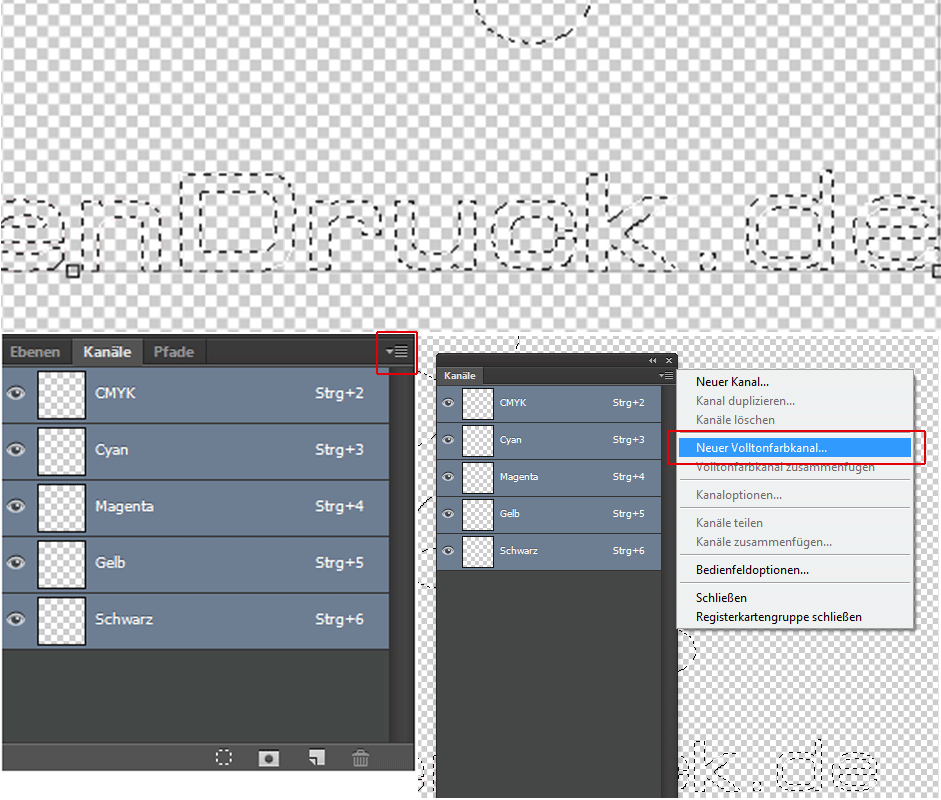
3. Klicken Sie hier auf das kleine Quadrat neben "Farbe" und es öffnet sich der Farbwähler. Im Farbwähler klicken Sie auf "Farbbibliotheken", und Sie können nun unter einer Vielzahl von verschiedenen Sonderfarben die entsprechende Pantone 871 C oder Pantone 877 C auswählen (PANTONE+ Metallic Coated). Klicken Sie "OK", wenn Sie die richtige Farbe ausgewählt haben.
4. Sie kehren zum Ausgangsmenü zurück. Hier sollte der Name "Pantone 871 C" bzw. "Pantone 877 C" bei "Name" stehen. Sollte dem nicht so sein, dann können Sie dies einfach entsprechend reinschreiben. Stellen Sie noch sicher, dass die "Stärke" auf 100% steht, ansonsten würde die Pantone-Farbe überdrucken. Bestätigen Sie nun wieder mit "OK".
5. Nun sollten alle ausgewählten Elemente in dem gewünschten Volltonfarbkanal erscheinen.
6. Exportieren Sie Ihre Datei als PDFx1a:2001, überprüfen Sie im Acrobat Reader oder Pro das Aussehen Ihrer Datei und lassen Sie uns diese dann wie gewohnt zukommen.
Transparenzen entstehen dann, wenn in den Daten die Deckkraft reduziert wurde oder ein Effekt wie Schlagschatten verwendet wurde. Hierbei wird in einem Layoutprogramm keine Farbaufrasterung dargestellt, sondern ein Bildschirmeffekt verwendet. Diese Transparenzen können nicht gedruckt werden. Diese werden reduziert und in Farbe aufgerastert.
-
Beim Überdrucken werden die Farbwerte des überdruckenden Objekts mit den Farbwerten des darunterliegenden Objektes addiert. Die Überdrucken-Funktion wird hauptsächlich bei schwarzem Text angewandt. Hierbei können feine weiße Blitzer an den Rändern der Schrift vermieden werden, da die schwarze Farbe auf die darunterliegende Farbe aufgedruckt und nicht ausgespart wird. Weiße Objekte sollten nie auf „überdrucken“ gestellt werden, da diese bei der Plattenbelichtung verschwinden würden.
-
Nachfolgend finden Sie detaillierte Anleitungen, mit denen Sie unkompliziert und in wenigen Minuten Ihre Drucksachen in gängigen Grafikprogrammen mit UV-Lack veredeln.
-
Vektordaten ergeben durch ihre genaue geometrische Definition immer eine bessere Qualität als Pixelbilder. Vektordaten lassen sich frei skalieren, da sie sich nicht immer wieder über Pixel zusammenrechnen, sondern über mathematische Eigenschaften. Hier werden also keine Pixel gebildet, sondern Flächen. Vektordaten sind demnach bei der Gestaltung immer vorzuziehen.
Da viele Bilder nicht vektorisiert darstellbar sind, benötigen diese eine hohe Anzahl an Informationen. Diese Informationen werden in Pixel wiedergegeben. Damit die Bilder im späteren Druckerzeugnis nicht ?unscharf? oder ?pixelig? wirken, benötigen Pixelbilder eine hohe dpi-Zahl. Das bedeutet, je mehr Pixel (dpi) ein Bild per Zoll hat, umso besser ist die Qualität.
-
Sollte sich schwarzer Text in den Daten befinden, muss dieser mit 100% Schwarz angelegt sein. Ein gemischtes Schwarz führt unweigerlich zu einem unsauberen Schriftbild. Zusätzlich ist es wichtig, dass die Schriftgröße nicht unter 5 pt liegt. Hier hört nicht nur die Lesbarkeit des Auges auf, sondern es kann zusätzlich sein, dass die Zeichensätze im Druck „zulaufen“. Das bedeutet, dass die Farbe der einzelnen Buchstaben ineinander läuft.